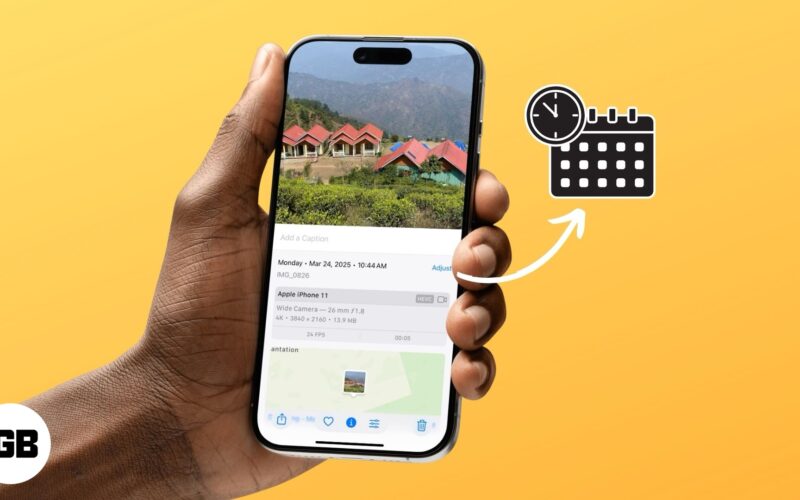A Gmail és a Google Chat most lehetővé teszi egyéni állapot beállítását!
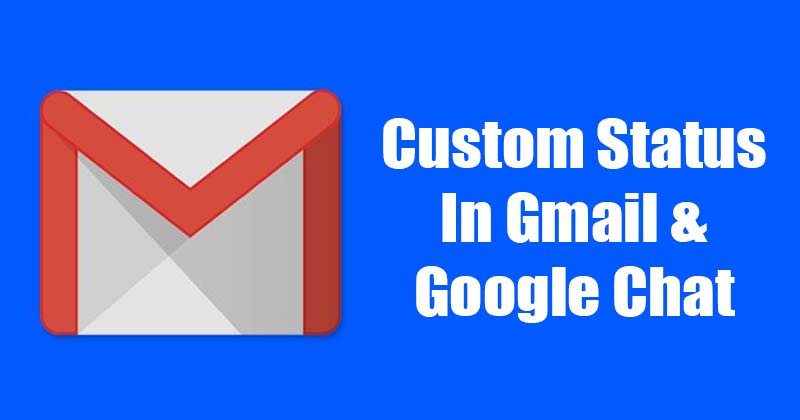
A Google a közelmúltban két nagy szolgáltatást helyezett át a Google Workspace-ből az ingyenes fogyasztói Google-fiókba. Ezzel a lépéssel a Google mindenki számára ingyenessé tette chatszolgáltatásait.
Ezenkívül a Google mostantól lehetővé teszi a Google Chats szolgáltatás elérését közvetlenül a Gmail-fiókjából.
A Google Chat integrációja a Gmailben segíti a felhasználókat abban, hogy minden kapcsolatukat közvetlenül elérjék. Az integráció előtt a Google Chat külön alkalmazásként volt elérhető. A Google Chatről beszélünk, mert a vállalat nemrégiben bevezette az egyéni csevegési állapot funkciót a Google Chatben.
Az egyéni csevegési állapot funkció bevezetésre kerül a Google Csevegésben az interneten és a Google Chatben a Gmailben. Tehát, ha Ön a Google Chat felhasználója, beállíthatja a kívánt állapotüzenetet.
Egyéni állapot beállításának lépései a Gmailben és a Google Chatben
Tehát ebben a cikkben egy lépésről lépésre ismertetjük, hogyan állíthat be egyéni állapotot a Gmailben és a Google Csevegésben a weben. Nézzük meg.
Fontos: Ha még nem aktiválta a Google Chat szolgáltatást a Gmailben, kövesse ezt az útmutatót a Google Chat engedélyezéséhez a Gmailben Androidra és PC-re. Csak azután folytassa a lépéseket, miután engedélyezte a Google Chat szolgáltatást a Gmailben.
1. lépés: Először is jelentkezzen be Gmail-fiókjába egy webböngészőben.
2. lépés: Ha engedélyezte a Google Chats szolgáltatást, az alábbi képernyőképen látható módon „Aktív” állapotot fog látni.
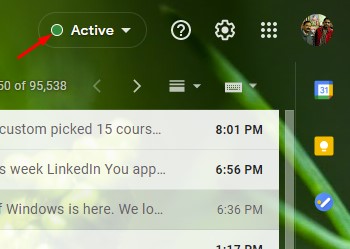
3. lépés: Kattintson az Aktív lehetőségre, majd kattintson az “Állapot hozzáadása” gombra.
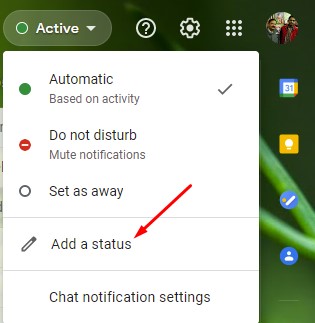
4. lépés A következő felugró ablakban további állapotbeállításokat talál. Az állapot hozzáadásához írja be a szöveget a szövegmezőbe.
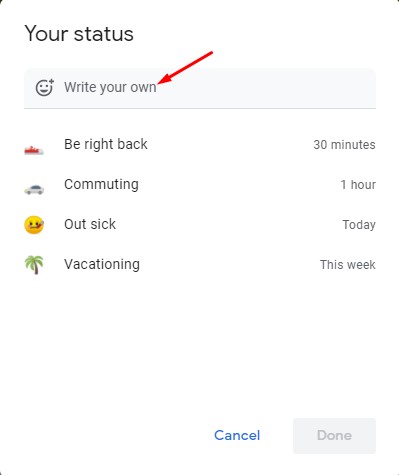
5. lépés: Választhat egy hangulatjelet is, amely tükrözi hangulatát. Ezenkívül beállíthatja az állapot lejárati idejét.
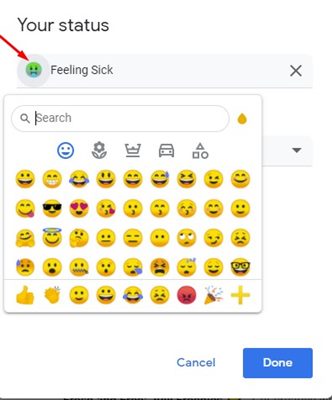
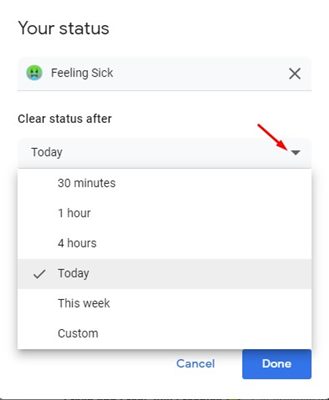
6. lépés: Ha végzett, kattintson a „Kész” gombra a módosítások alkalmazásához.
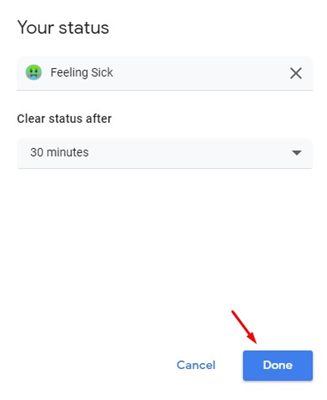
Ez az! Kész vagy. Így állíthat be egyéni állapotot a Gmailben és a Google Chatben.
Tehát ez a cikk arról szól, hogyan állíthat be egyéni állapotot a Gmailben és a Google Chatben a weben. Remélem, ez a cikk segített Önnek! Kérjük, ossza meg barátaival is.
Ha kétségei vannak ezzel kapcsolatban, tudassa velünk az alábbi megjegyzés rovatban.

![A legjobb módszerek a RAM felszabadítására Androidon [Boost Android’s Performance]](https://techviral.net/wp-content/uploads/2019/03/RAM-Android-696x365.jpg)